嫌麻烦的亲们,我们接着说,使用第三方工具无疑要简单的多,下载iTools Mac版。安装完毕之后,在影音中心搜索你需要的手机铃声,然后在我的设备里面同步到iPhone当中,然后在iPhone的设置当中设置你下载的歌曲为铃声即可,使用此软件不需要越狱。
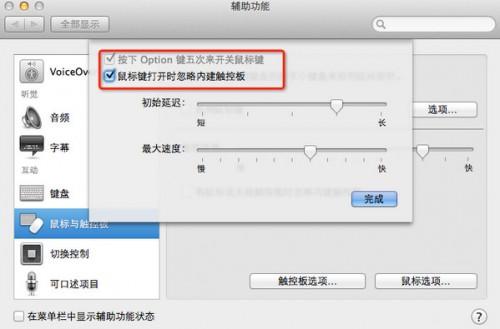
打开“itunes”,选择菜单栏的“文件”-“将文件添加到资料库”
选择要做铃声的歌曲,单击“打开”
歌曲会出现在“资料库”的“音乐”里
右击歌曲,选择“显示简介”
选择“选项”填上“起始时间”和“停止时间”(在40秒以内),-“确定”
再右击歌曲,选择“创建ACC版本”
出现同样文件名,但时长在40秒以内的文件
右击新创建的歌曲,选择“在windows资源管理器中显示”,把“m4a”格式改成“m4r”,在跳出的窗口选择“是”即可
Mac系统如何彻底删除iTunes中的歌曲?
Mac系统如何彻底删除iTunes中的歌曲? 不论是Mac还是Windows系统用久之后你的系统之中总会冗余许多不需要的文件,例如Mac OS系统的iTunes 用久之后,储存的歌曲只会越来越多,而且很多用户还会发现,即使你删除了iTunes中的歌曲但是在电脑中这些歌曲依旧存在。对于MacBook Air用户来说内存尤为可贵,小编才发现运来iTunes当中竟然有拆过10G的歌曲,难怪总局的内存不够用,我们自然是不能任由这些文件存在的。那么,如何清理,如何彻底删除这些歌曲呢? 原来,iTunes有个iTun
ps:如果看不到“m4a”,在选择“在windows资源管理器中显示”后,在菜单栏选择“工具”里的“文件夹选项”,选择“查看”,在“高级设置”里,去掉“隐藏已知文件的扩展名”前面的勾,然后“确定”。
检查:在“itunes”菜单栏“编辑”里找到“偏好设置”打开
在“常用”-“源”里的“铃声”前面打钩,然后“确定”
就可以在“资料库”里看到“铃声”
打开“铃声”,就可以看到你的文件有没有被转成铃声
然后在“设备”里打开“iphone”
选择“铃声”,在“同步铃声”项打钩,选择“所有铃声”,或者“选定铃声”,然后选择“同步”,即可
成功同步“铃声”以后 铃声会出现在手机的“设置”-“声音”-“铃声”-“自定”里面
要用这个铃声,只需选择就可以了。“自定”选项 在“标准”选项上面
有些铃声是需要转换的,您可以使用格式转换大师这个软件来修改您喜爱歌曲的文件类型,非常方便,这样就可以进行下一步的操作了
itunes怎么显示左边栏
itunes怎么显示左边栏 打开电脑上的itunes,一般在你打开itunes的时候左边栏都是显示出来的。 但是在你访问商店App Store时候你就会发现左边栏怎么不见了。 那是因为左边栏被隐藏起来了,你只要打开上方上的查看。 接着在查看栏里面在选择“显示边栏”就可以。 5设置完成之后在itunes上左边栏就又可以显示出来了。


